如何用手机驱动风扇控制 使用万能遥控器APP控制风扇的步骤
日期: 来源:小麦安卓网
现代科技的发展使得手机不仅仅是通信工具,更成为了我们生活中不可或缺的一部分,除了满足日常通讯需求之外,手机还可以通过各种应用程序实现更多的功能,其中包括控制家电设备。而如何用手机驱动风扇控制,则是一个备受关注的话题。万能遥控器APP作为一款功能强大的应用程序,通过简单的操作步骤,可以轻松实现对风扇的控制,为我们的生活带来了极大的便利。接下来我们将详细介绍使用万能遥控器APP控制风扇的步骤,让我们一起来探索吧!
使用万能遥控器APP控制风扇的步骤
步骤如下:
1.首先你需要安装万能遥控器APP,安装后在手机桌面找到相应APP(如下图)。安装过程这里不多说,各大应用商城都可以下载
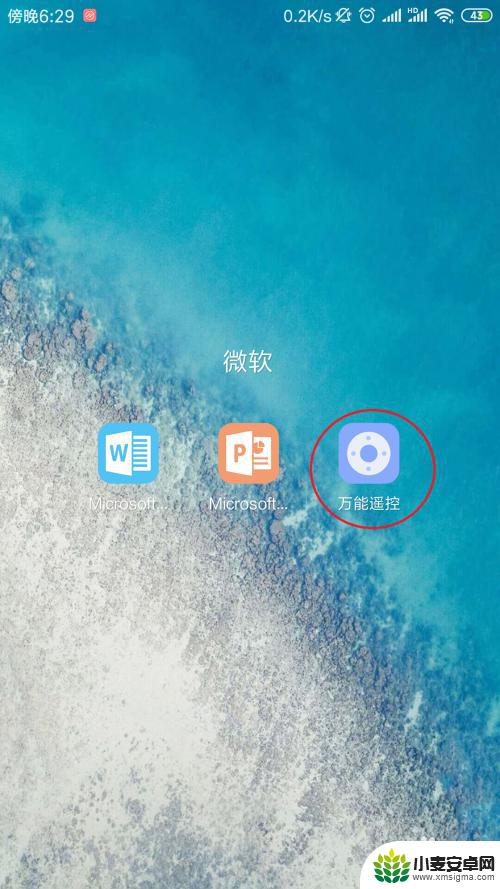
2.打开APP,点击主界面左上角有一个“+”号(如图一),弹出选项按钮,选择风扇按钮。
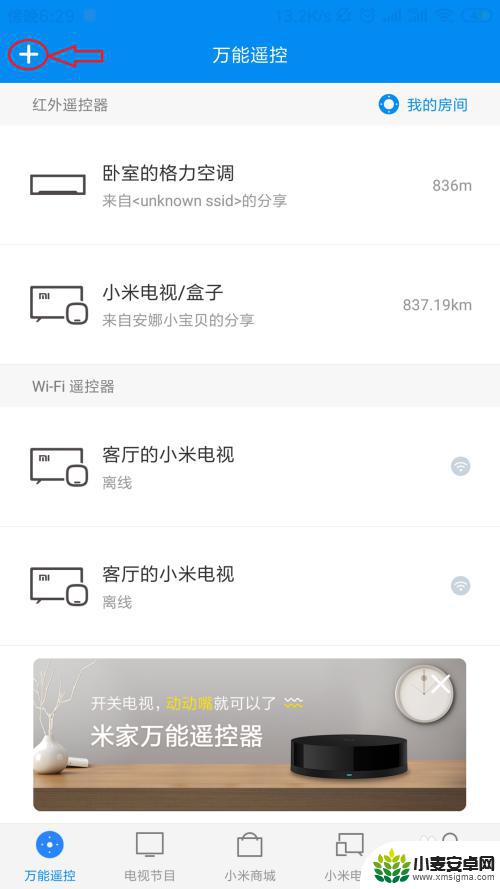
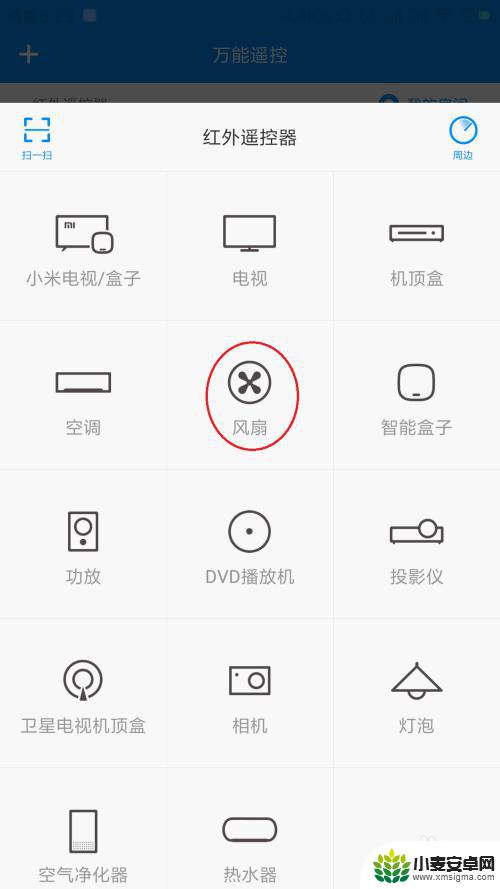
3.选择自己风扇的相应型号,不要选错品牌。如果在菜单栏找不到自己风扇的品牌,可以手动输入搜索,然后手机对准风扇进行按键校准,每一个按键都会发出响应。
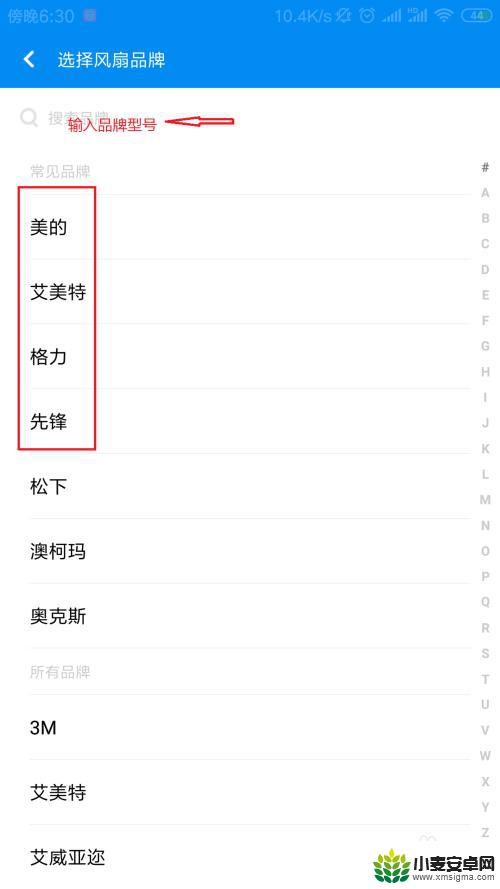
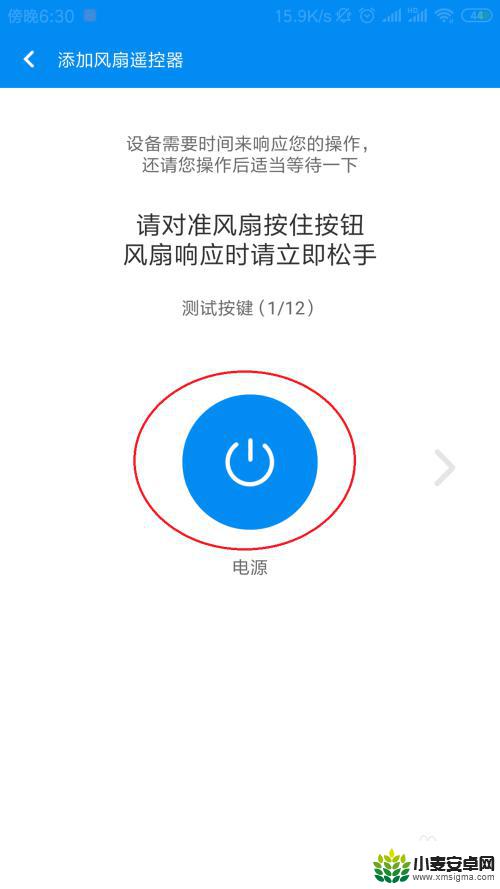
4.校准成功后,就会显示命名窗框,这里可以输入你风扇所在的位置,便于区分你有多个风扇。输入后点击确认,进入控制界面,现在你就可以操控你的风扇了。
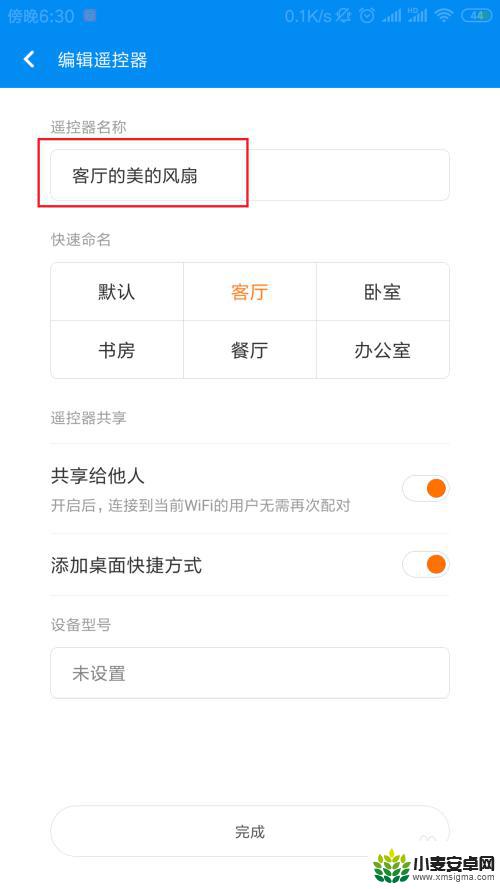
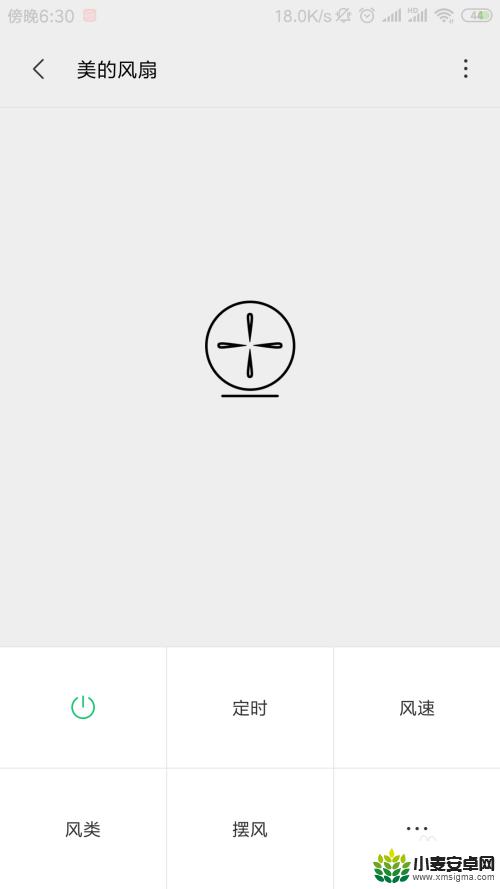
5.返回主界面,你可以看见刚刚设置的“美的风扇”遥控器。方便每次查找使用,这个就是取不同命名的好处。
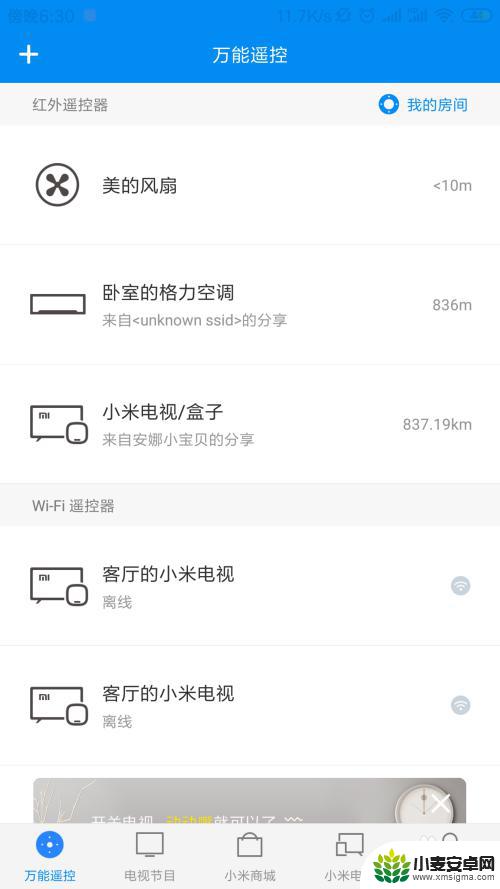
以上就是如何用手机控制风扇的全部内容,如果有任何不清楚的地方,用户可以参考小编提供的步骤进行操作,希望这对大家有所帮助。












